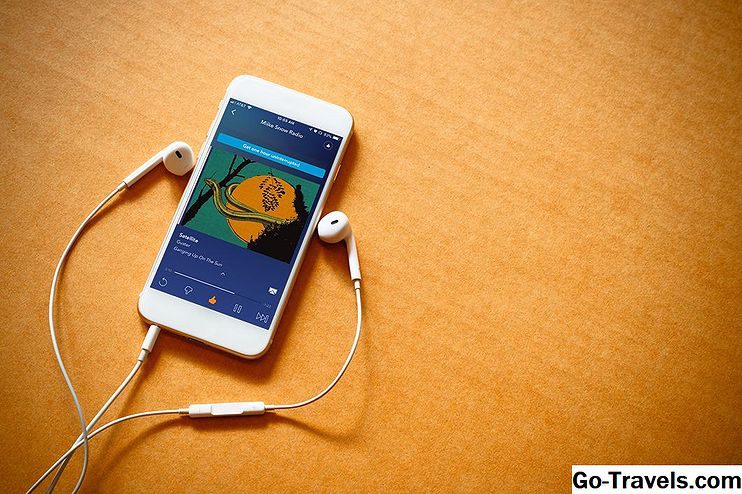Apples CarPlay er ikke så meget en app, da det er en grænseflade, der giver dig adgang til visse funktioner på din iPhone gennem din bils infotainment system
Hvis du ikke har købt en bil i, er infotainment systemet, hvad radio / stereo har udviklet sig til. CarPlay bliver en populær funktion i nye biler, og selvom den har en velkendt skærm, er det faktisk ret nemt at tilpasse CarPlay med nye apps og omarrangere apps på skærmen. CarPlay har selv et par skjulte tricks på ærmet.
Hvilke apps er tilgængelige for CarPlay?

CarPlay leveres automatisk med telefonerne, musik, kort, meddelelser, podcasts og lydbøger. Dette giver dig et komplet udvalg af funktioner, der går hånd i hånd med kørsel, eller endnu bedre, gå håndfri med kørsel.
Der er også en app til bilen selv. Denne app er normalt et rulle mærket til bilproducenten som Kia eller Mercedes, og ved at trykke på det, vil du tage tilbage til menusystemet fra bilproducenten.
Men det bedste ved CarPlay er evnen til at tilpasse det med tredjeparts apps. Og Apple har gjort det meget nemt at installere disse apps: Bare download dem på din iPhone, og de vil blive vist på din CarPlay skærm. Hvis du har mere end otte apps, kan du skubbe til en næste skærm, ligesom du gør på din iPhone.
Så hvilke apps kan du installere på CarPlay?
- Musik Apps. Bare rolig, du sidder ikke fast med Apple Music eller din iTunes-samling. CarPlay understøtter iTunes-alternativer som Spotify, Google Play Musik og Amazon Music. Så du kan lytte til din musik, uanset hvor den er placeret.
- Radio Apps. Du kan nemt erstatte dit Sirius XM abonnement med apps som Slacker Radio og iHeartRadio, som sender ægte radiostationer. Pandora er kendt for at give dig mulighed for at oprette din egen brugerdefinerede radiostation. Har du en favorit lokal station? Kontroller, om de har en app. Mange radiostationer går ind i appbutikken.
- PodCast Apps. Hvis du er afhængig af podcasts, er du ikke begrænset til podcasts-appen, der følger med CarPlay. Nogle af de mest populære podcast-apps, der er tilgængelige, er overskyet, nedcast og lommesæt.
- Nyheder Apps. Der er et par gode apps til at få din nyheder rettet på din daglige pendling. Newsbeat Radio er designet med pendleren i tankerne og leverer en kortfattet nyhedsrunde. Stitcher er en stor app, der syder sammen nyheder og populære podcasts, og MLB.com's At Bat er et must-have for baseball fans.
- Lydbøger. Ud over lydbøger tilgængelige via iBooks kan du også installere Amazon's Audible eller den populære lydbøger-app.
Sådan tilpasses skærmbilledet til CarPlay

Du kan også tilpasse CarPlay-skærmen ved at flytte populære tredjepartsapps til hovedskærmen eller endda gemme nogle af standardapps. Det er faktisk ret nemt, og du kan gøre det når som helst på din iPhone - selvom du ikke har CarPlay aktiv.
- Først skal du gå ind i din iPhone's Indstillinger-app. Dette er appen, hvor gearene drejer.
- Dernæst rul ned og tryk Generel.
- I de generelle indstillinger vælges CarPlay.
- Du skal se din bil opført på denne skærm. Tryk på din bil for indstillinger der er specifikke for den.
- Bilindstillingerne indeholder en virtuel CarPlay-skærm. Du kan flytte apps rundt på denne skærm ligesom du ville på en iPhone: Tryk og hold for at hente en app og holde fingeren nede på skærmen, mens du flytter den. Hvis du vil droppe en app, skal du blot løfte fingeren.
- Du kan flytte en app fra en side af apps til en anden side ved at trække den helt til venstre eller højre på skærmens virtuelle CarPlay-skærm og derefter standse, mens skærmen flipper til den nye side.
- Du kan også skjule en app ved at trykke på minustegnet på ikonet. Dette flytter det til en menu med skjulte apps lige under den virtuelle CarPlay-skærm. Du kan tilføje det igen ved blot at trykke på det.
Skjulte CarPlay-tricks og hemmeligheder

CarPlay er relativt upfront og nem at bruge. Tænd det lige så nemt som at tilslutte din iPhone til din bil, og grænsefladen ligner meget på vores smartphone. Men der er et par skjulte hemmeligheder, der er begravet inden for CarPlay.
- Opret en radiostation. Vil du høre mere musik ligner den sang, du lytter til gennem din iTunes-samling? Tryk på knappen med de tre prikker i skærmen Spiller nu, og du vil have mulighed for at oprette en radiostation ud af den aktuelle sang.
- Find din bil. Denne ene fungerer med CarPlay, eller selvom du bare bruger Bluetooth til at forbinde din iPhone til din bils infotainment system. En indstilling til Maps giver din iPhone mulighed for at huske, hvor du parkerede din bil. Dette fungerer via GPS, så hvis du er i en parkeringshus, kan det ikke blive registreret. Men det kan være en fantastisk tid (og fødder) sparer på en stor parkeringsplads. Du kan tænde den ved at gå til iPhone's indstillingsapp, vælge Kort fra menuen og trykke ud for Vis parkeret placering.
- Tag et skærmbillede. Hvis du tager et skærmbillede med din iPhone, mens du er tilsluttet CarPlay, får du både et screenshot af din iPhone og et skærmbillede af din CarPlay-skærm.
- Undgå en billet. Denne funktion kan være let at gå glip af, men mens du har turn-by-retningerne tændt, vises hastighedsgrænsen for din aktuelle placering på skærmen. Dette virker ikke med hver gade, men det omfatter de fleste motorveje.
- Siri. Denne er ikke så meget en hemmelighed, da det er en funktion, som vi undertiden glemmer, er tilgængelig.Selvfølgelig, ved at bruge Siri til at foretage telefonopkald og lytte til sving-til-sving retninger, går hånd i hånd med CarPlay, men glem ikke alle Siri's andre fantastiske funktioner. Hun kan læse dine tekstbeskeder, du kan diktere svar, du kan bruge din stemme til at sende e-mail-meddelelser, tilføje begivenheder til din kalender og indstille dig selv påmindelser.